文章目录
第一章 开发前的准备
一、项目展示
- 音乐小程序项目效果展示
- 音乐推荐页面展示
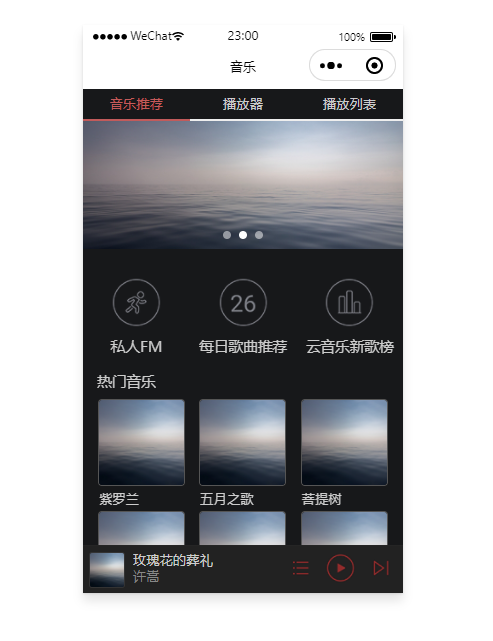
- 播放器展示
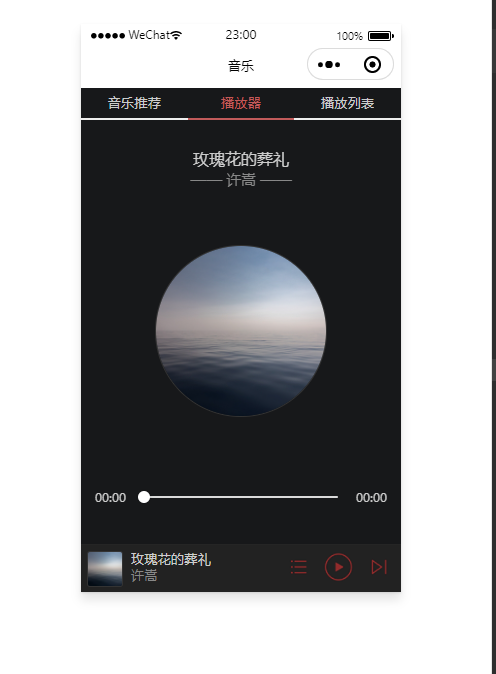
- 播放列表展示
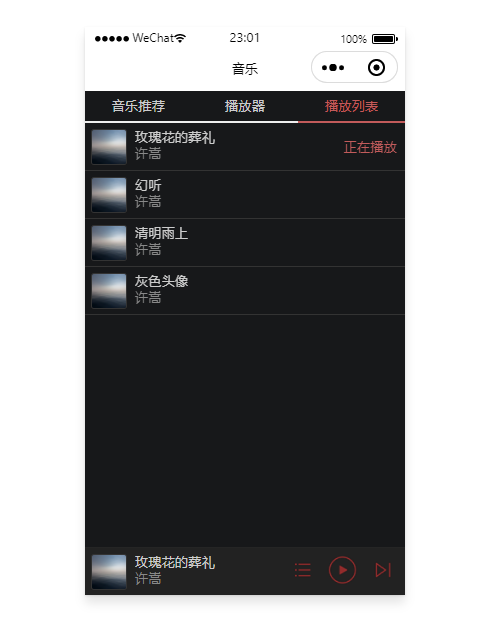
二、项目分析
- 音乐小程序项目页面结构:
1.tab导航栏
2.content内容区
3.player音乐播放器控件
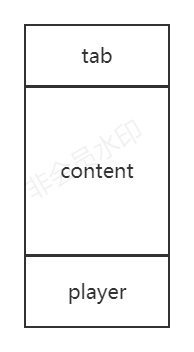
音乐小程序项目目录结构
标签功能app.js应用程序的逻辑文件app.json应用程序的配置文件pages/index/index.jsindex页面的逻辑文件pages/index/index.jsonindex页面的配置文件pages/index/index.wxssindex页面的样式文件三、项目初始化
开发者工具创建空白项目:
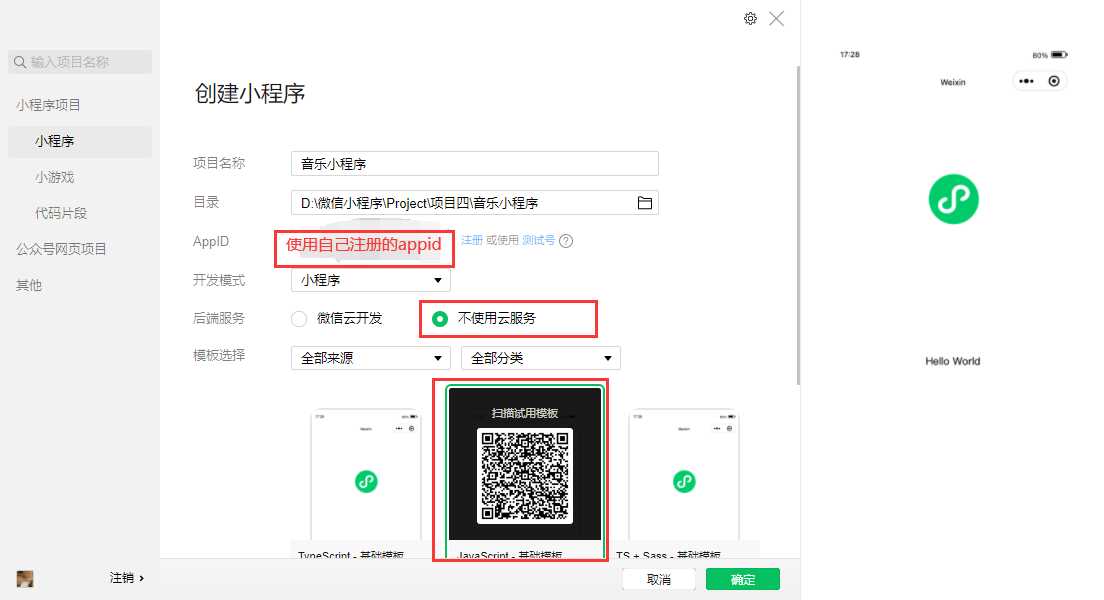
创建完成的页面
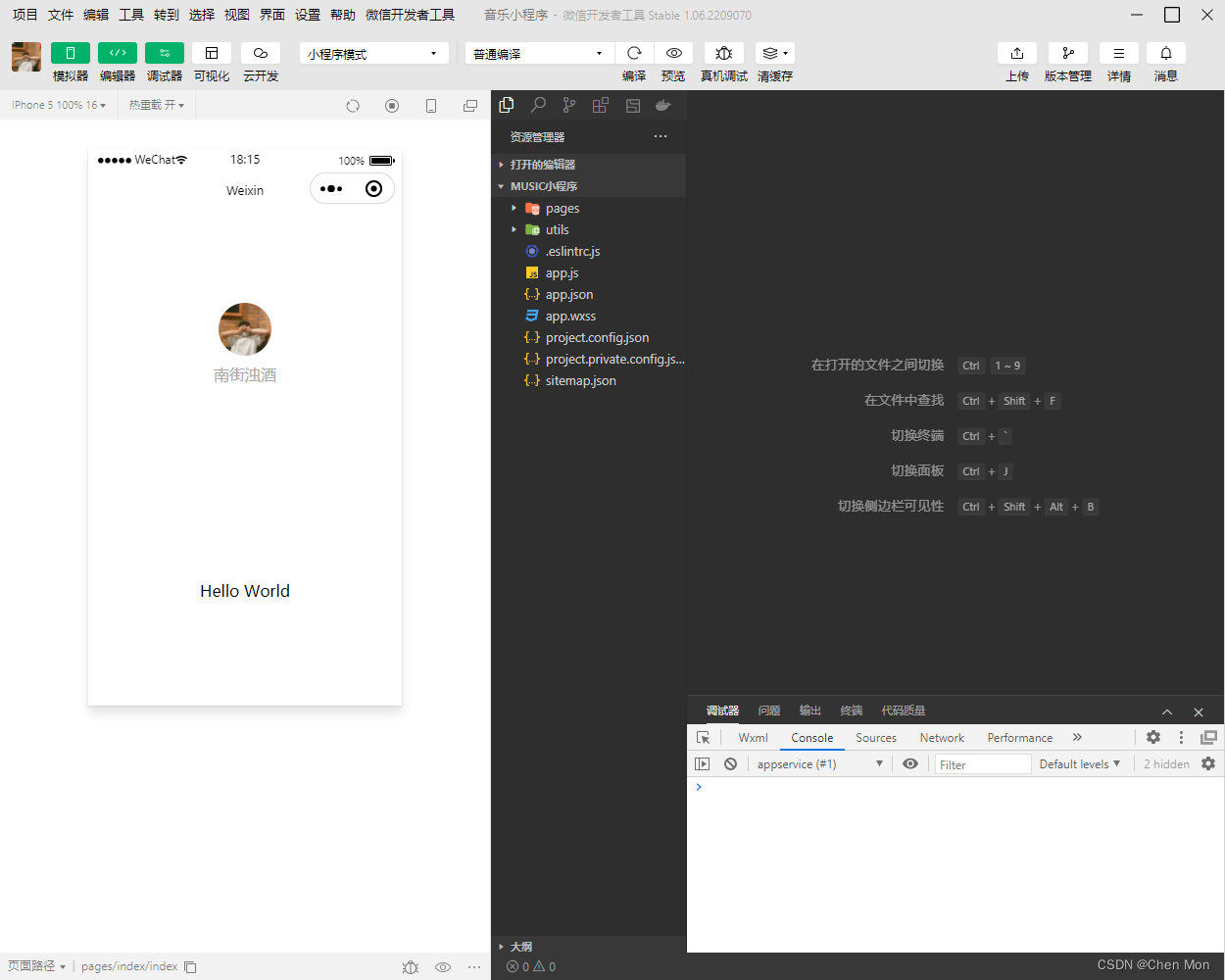
- 修改
app.json
{"pages":["pages/index/index"],"window":{"backgroundTextStyle":"light","navigationBarBackgroundColor":"#fff","navigationBarTitleText":"音乐","navigationBarTextStyle":"black"},"style":"v2","sitemapLocation":"sitemap.json"}
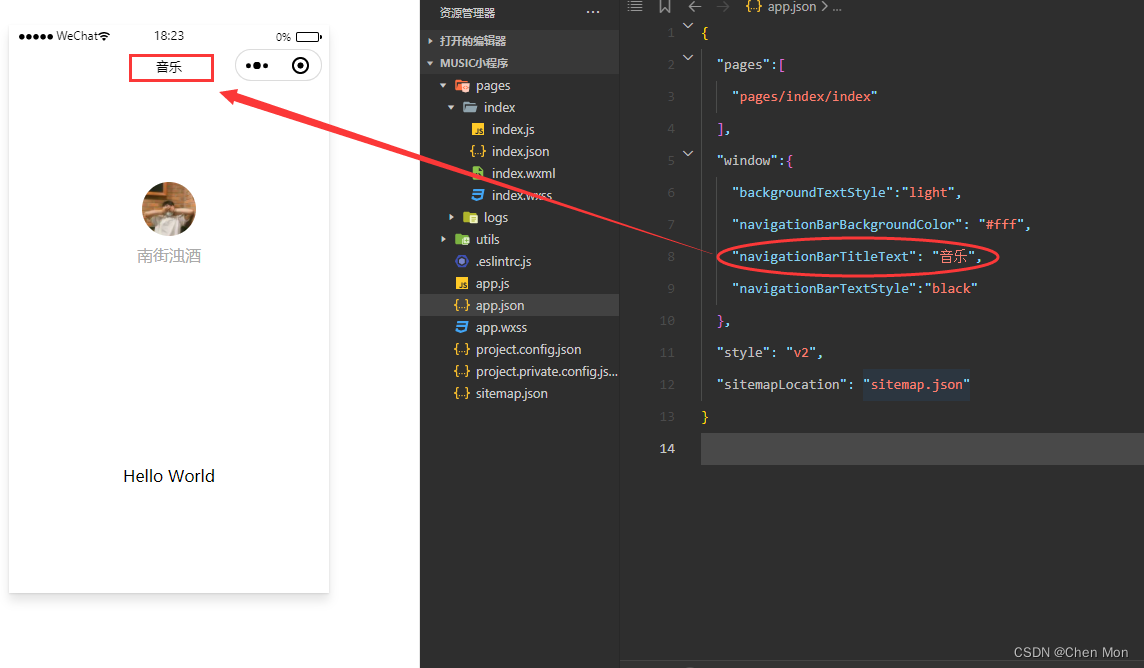
- 删除
index.wxml、index.wxss里的内容使其成为一个空白的页面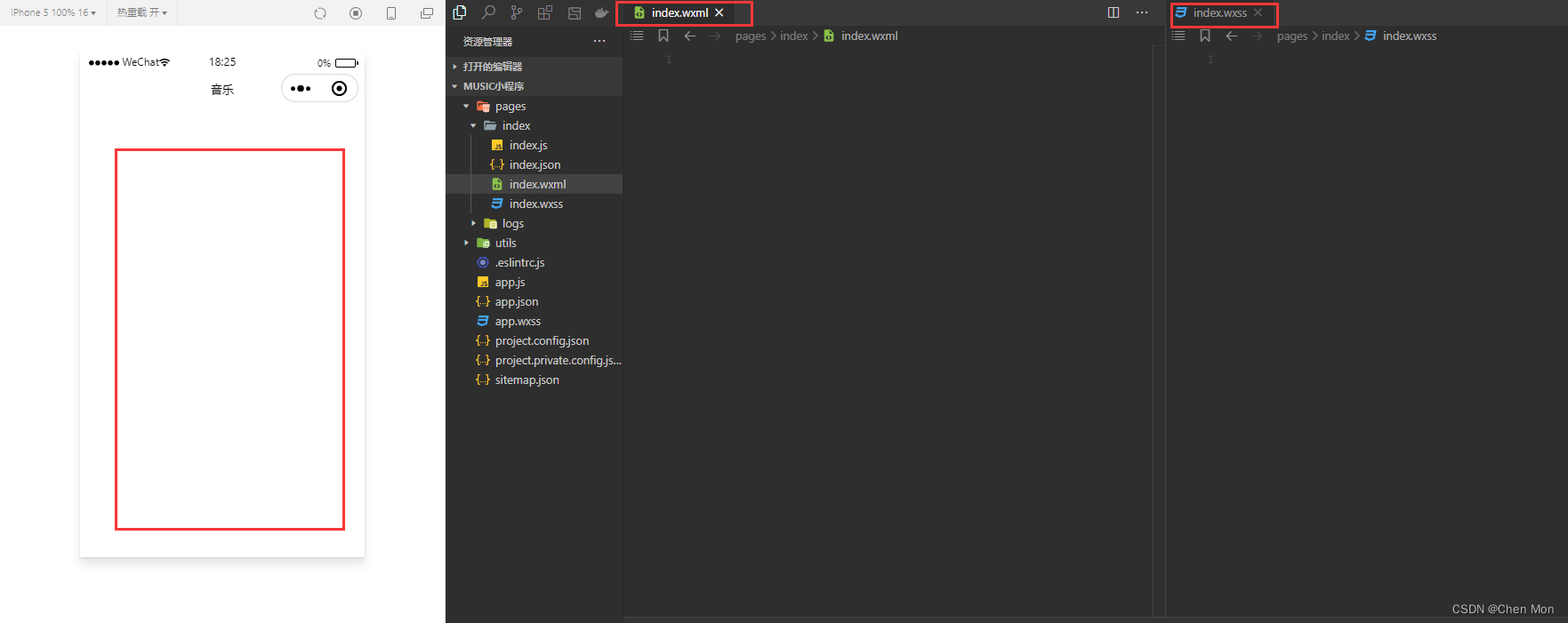
第二章 标签页切换
一、任务分析
- 标签页和页面(
info.wxml、play.wxml、palylist.wxml)结构图: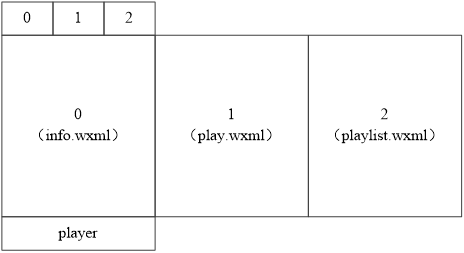
二、常用组件介绍
swiper常用属性:
可选值说明默认indicator-dotsBoolean是否显示面板指示点,默认为falseindicator-colorColor指示点颜色,默认为rgba(0,0,0,.3)indicator-active-colorColor当前选中的指示点颜色,默认为#000000autoplayBoolean是否自动切换,默认为falsecurrentNumber当前所在滑块的index,默认为0current-item-idString当前所在滑块的item-id(不能同时指定current)intervalNumber自动切换时间间隔(毫秒),默认为5000durationNumber滑动动画时长(毫秒),默认为500circularBoolean是否采用衔接滑动,默认为falseverticalBoolean滑动方向是否为纵向,默认为falsebindchangeEventHandlecurrent改变时会触发change事件swiper组件编写滑动页面结构:
<swiper><swiper-itemstyle="background:#ccc">0</swiper-item><swiper-itemstyle="background:#ddd">1</swiper-item><swiper-itemstyle="background:#eee">2</swiper-item></swiper>
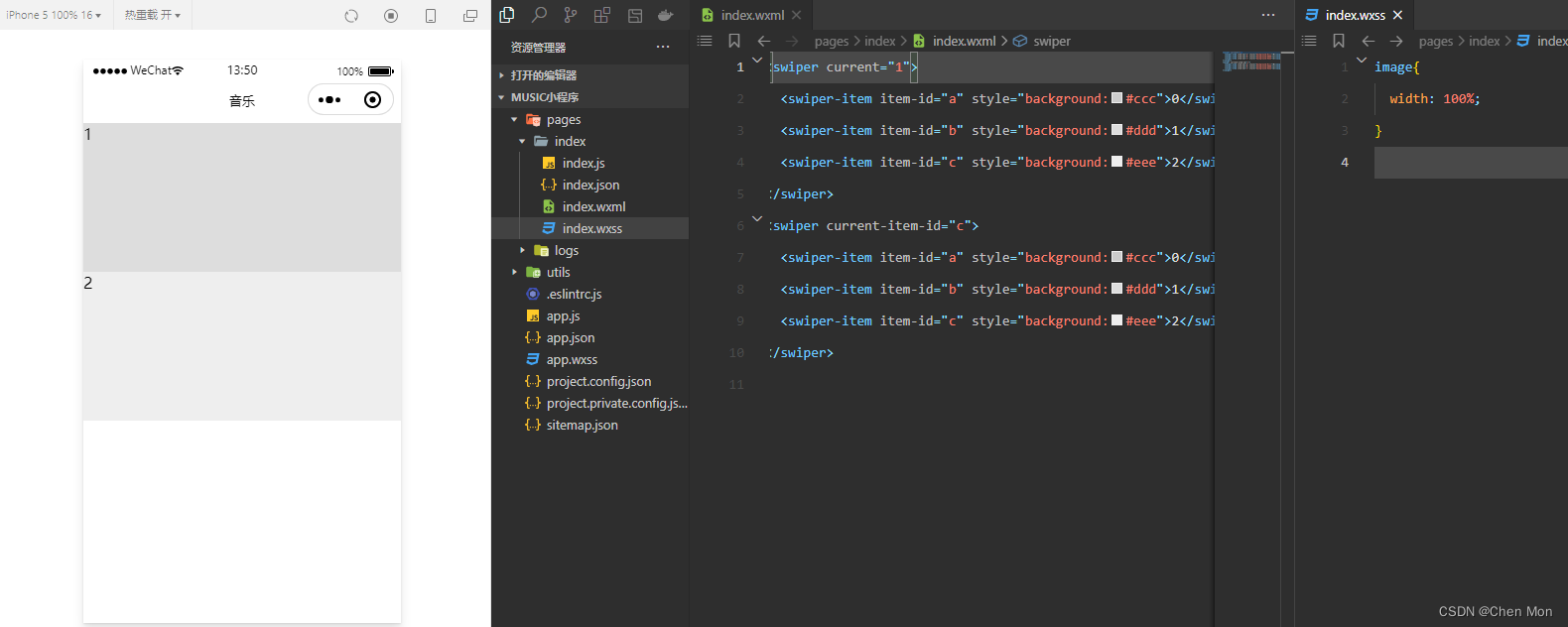
三、编写页面结构和样式
- 在
pages/index/index.wxml编写页面和tab导航栏
<!-- 标签页标题 --><viewclass="tab"><viewclass="tab-item {{tab==0?'active':''}}"bindtap="changeItem"data-item="0">音乐推荐</view><viewclass="tab-item {{tab==1?'active':''}}"bindtap="changeItem"data-item="1">播放器</view><viewclass="tab-item {{tab==2?'active':''}}"bindtap="changeItem"data-item="2">播放列表</view></view><!-- 内容区域 --><viewclass="content"></view><!-- 底部播放器 --><viewclass="player"></view>
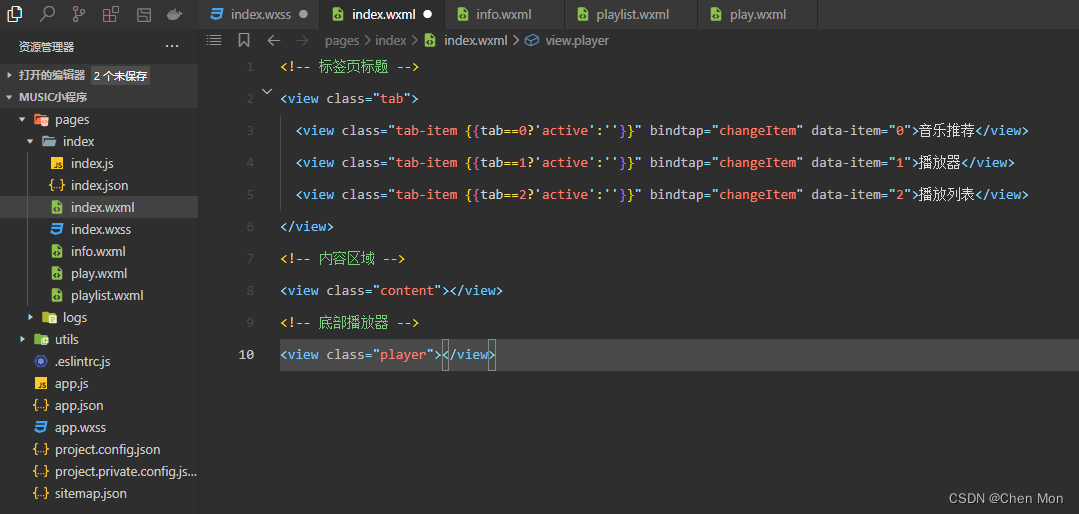
- 在
pages/index/index.wxss编写页面样式和tab导航栏样式
page{display: flex;flex-direction: column;background: #17181a;color: #ccc;height: 100%;}.tab{display: flex;}.tab-item{flex: 1;font-size: 10pt;text-align: center;line-height: 72rpx;border-bottom: 6rpx solid #eee;}.tab-item.active{color: #c25b5b;border-bottom-color: #c25b5b;}
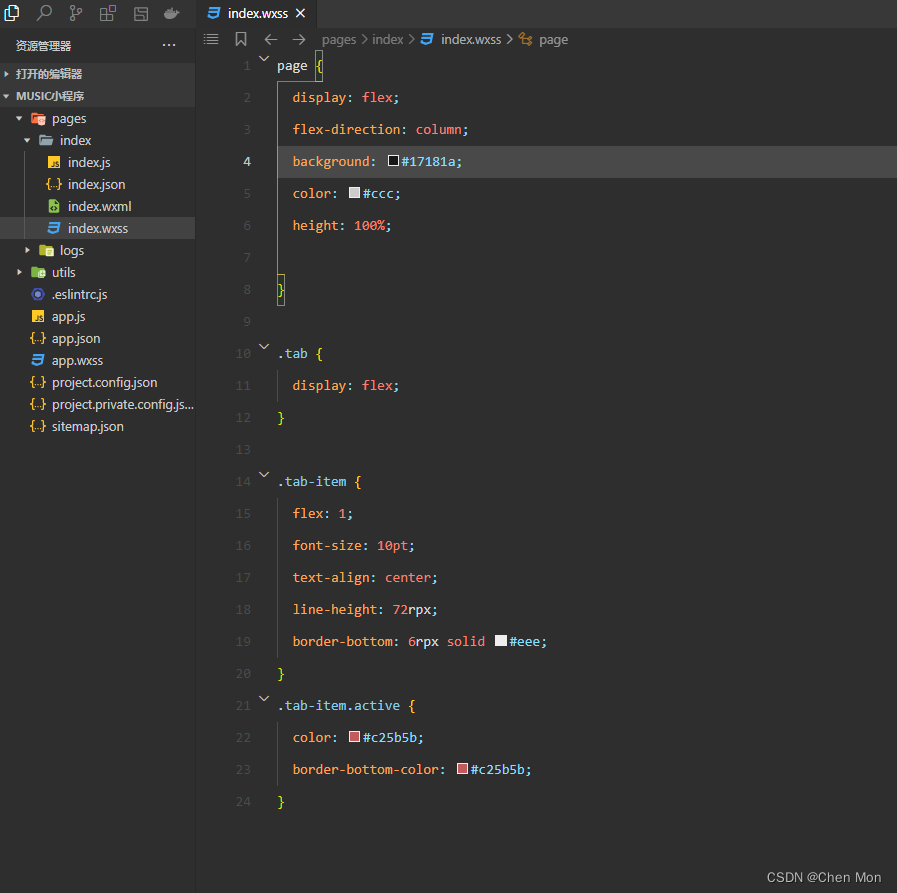
- 添加页面
info.wxml、playlist.wxml、play.wxml文件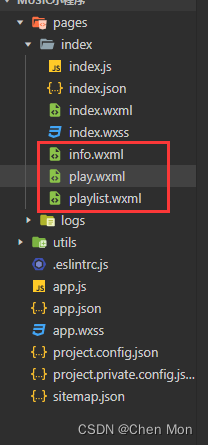
- 实现标签页切换,通过滚动事件切换页面效果
<!-- 标签页标题 --><viewclass="tab"><viewclass="tab-item {{tab==0?'active':''}}"bindtap="changeItem"data-item="0">音乐推荐</view><viewclass="tab-item {{tab==1?'active':''}}"bindtap="changeItem"data-item="1">播放器</view><viewclass="tab-item {{tab==2?'active':''}}"bindtap="changeItem"data-item="2">播放列表</view></view><!-- 内容区域 --><viewclass="content"><swipercurrent="{{item}}"bindchange="changeTab"><swiper-item><includesrc="info.wxml"></include></swiper-item><swiper-item><includesrc="play.wxml"></include></swiper-item><swiper-item><includesrc="playlist.wxml"></include></swiper-item></swiper></view><!-- 底部播放器 --><viewclass="player"></view>
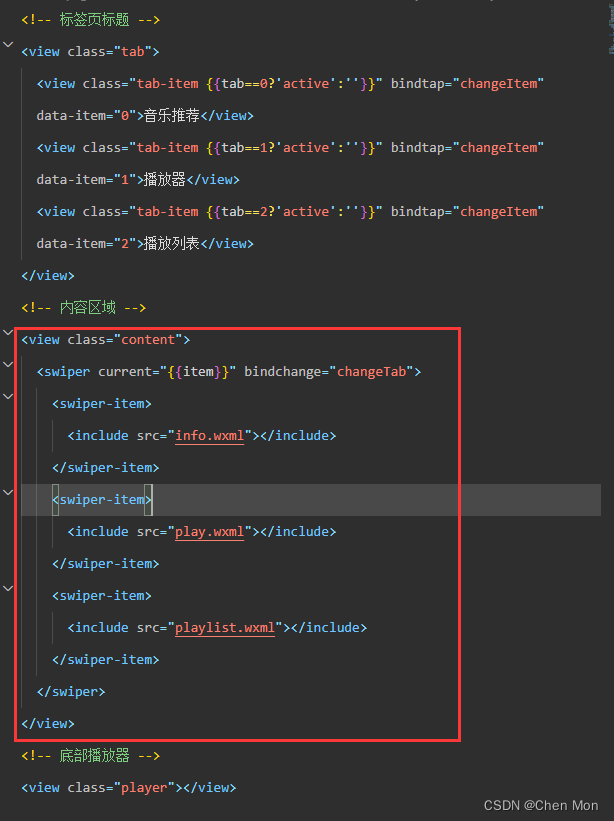
- 滚动事件
// tab切换changeTab:function(e){this.setData({tab: e.detail.current
})},
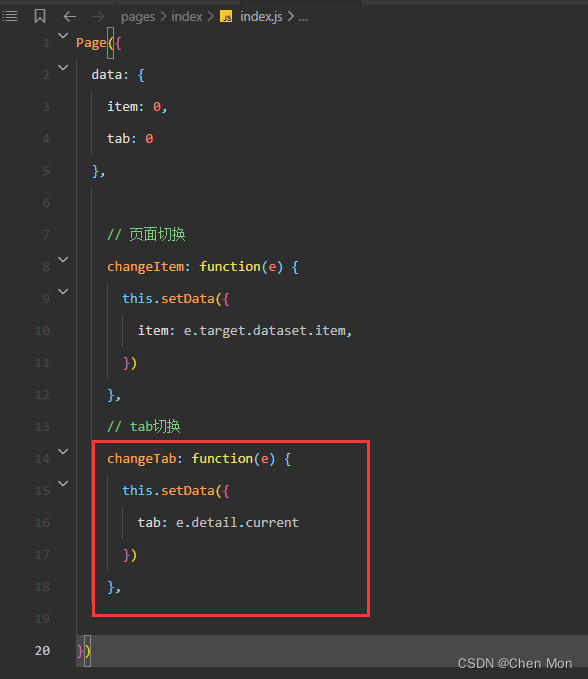
- 通过滚动事件切换页面
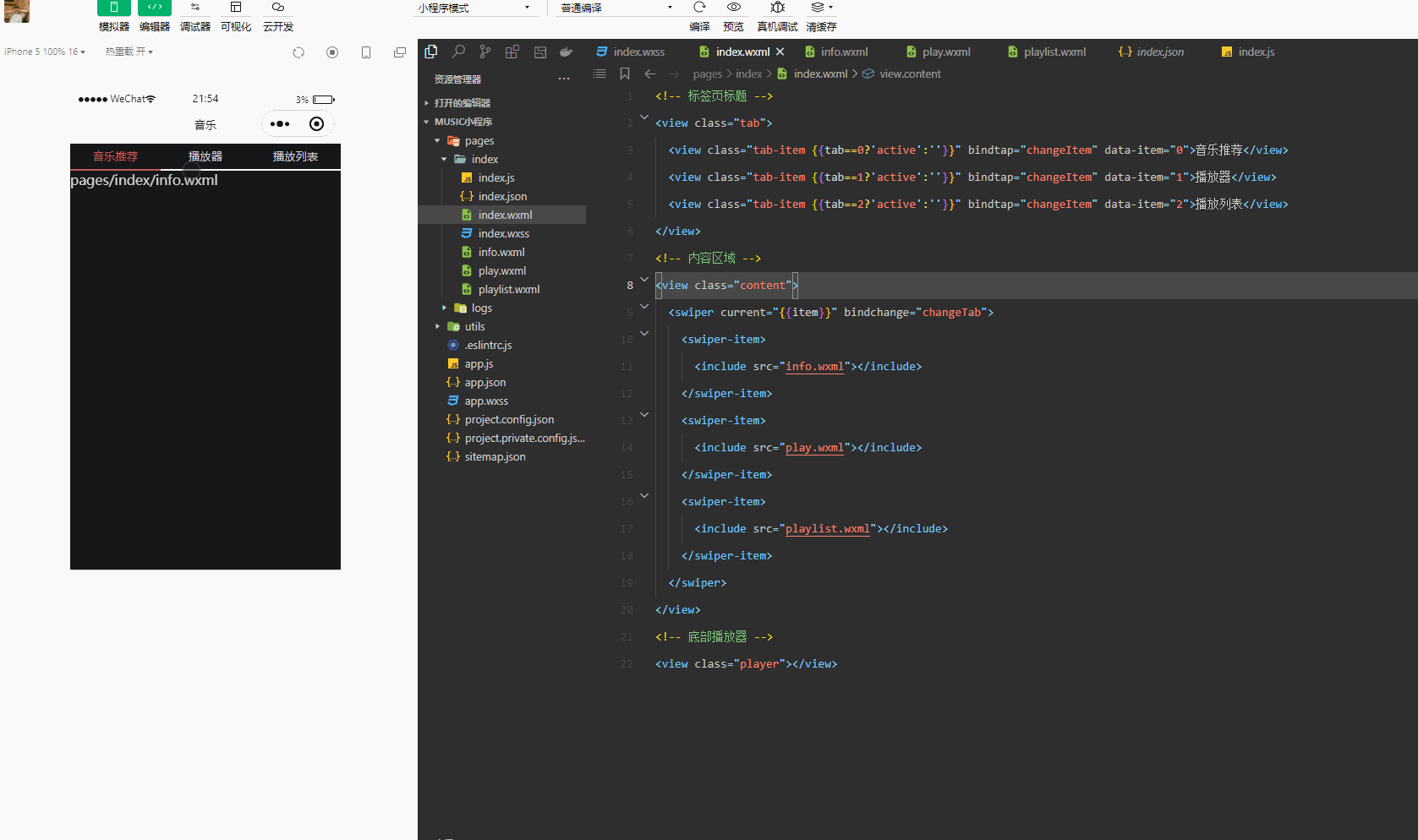
第三章 音乐推荐
一、任务分析
- 音乐推荐页面结构图
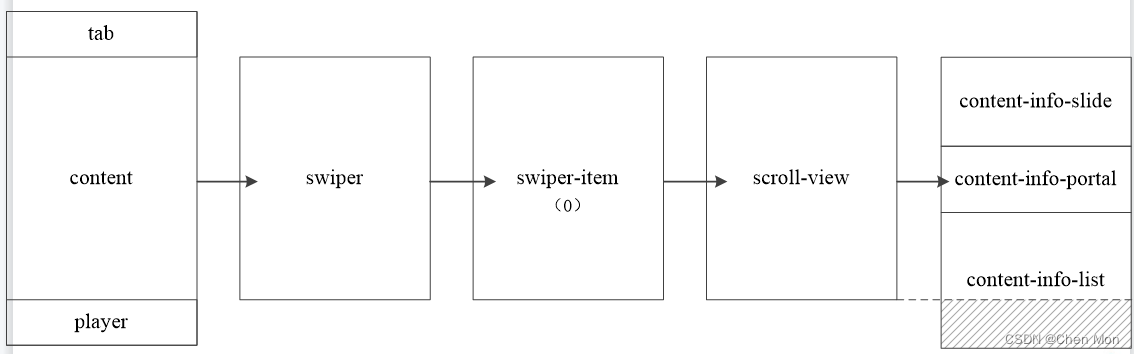
二、组件介绍
scroll-view组件的属性及说明
可选值说明默认scroll-xBoolean允许横向滚动,默认为falsescroll-yBoolean允许纵向滚动,默认为falsescroll-topNumber / String设置竖向滚动条的位置scroll-leftNumber / String设置横向滚动条的位置bindscrolltoupperEventHandle滚动到顶部/左边时触发的事件bindscrolltolowerEventHandle滚动到底部/右边时触发的事件scroll-with-animationBoolean滚动到顶部/左边时触发的事件scroll-into-viewString设置哪个方向可滚动,则在哪个方向滚动到该元素。值应为某子元素id(id不能以数字开头)bindscrollEventHandle滚动时触发的事件三、编写音乐推荐页面结构和样式
在
info.wxml里实现内容区域滚动和轮播图
<!-- 内容滚动区域 --><scroll-viewclass="content-info"scroll-y><!-- 轮播图 --><swiperclass="content-info-slide"indicator-color="rgba(255,255,255,.5)"indicator-active-color="#fff"indicator-dotscircularautoplay><swiper-item><imagesrc="/images/banner.jpg"/></swiper-item><swiper-item><imagesrc="/images/banner.jpg"/></swiper-item><swiper-item><imagesrc="/images/banner.jpg"/></swiper-item></swiper></scroll-view>
.content-info {height:100%;}::-webkit-scrollbar {width:0;height:0;color: transparent;}/* 轮播图 */.content-info-slide {height: 302rpx;
margin-bottom: 20px;}.content-info-slide image {width:100%;height:100%;}
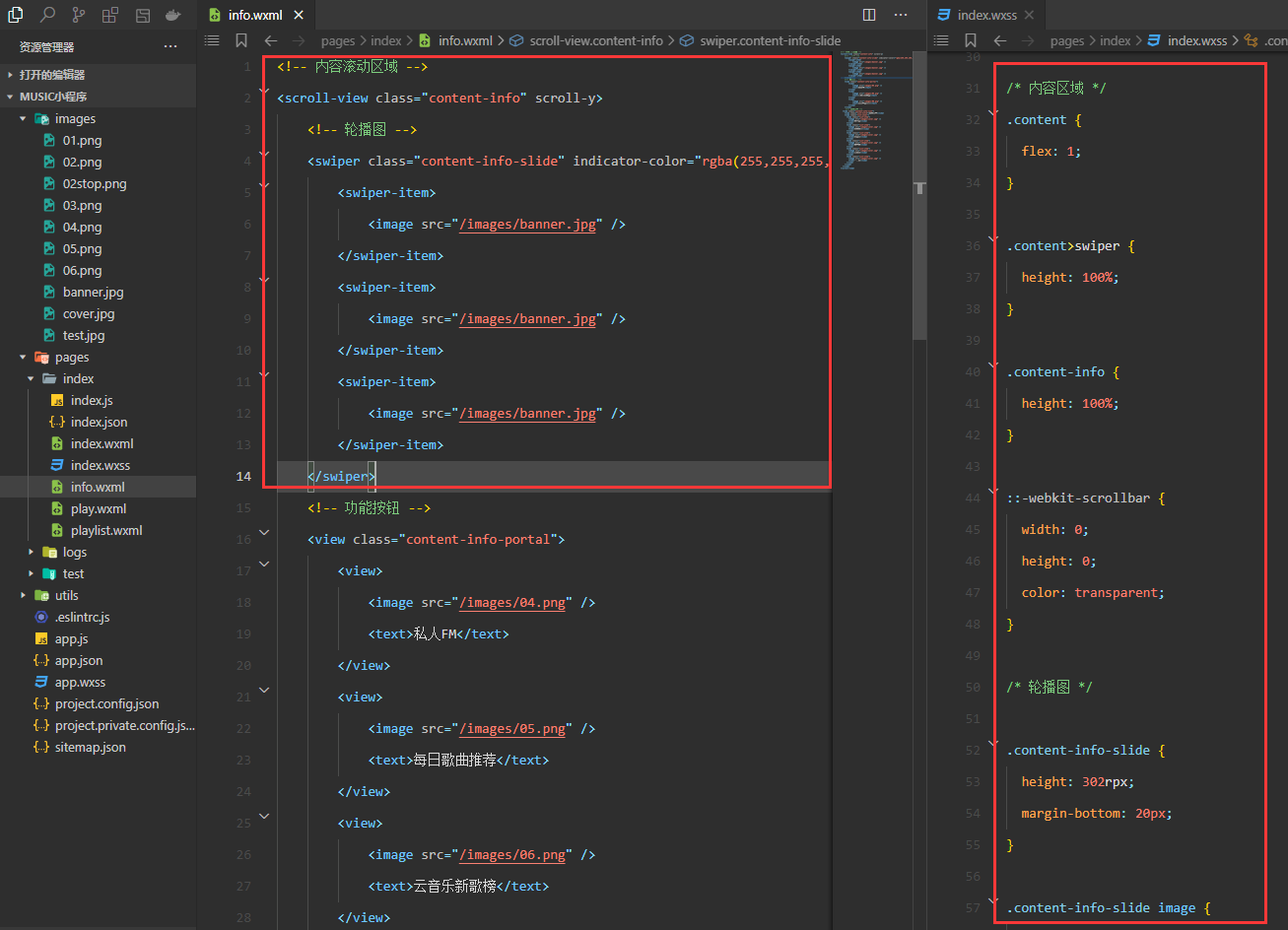
- 实现展示

- 在
info.html里实现功能按钮
<!-- 功能按钮 --><viewclass="content-info-portal"><view><imagesrc="/images/04.png"/><text>私人FM</text></view><view><imagesrc="/images/05.png"/><text>每日歌曲推荐</text></view><view><imagesrc="/images/06.png"/><text>云音乐新歌榜</text></view></view>
/* 功能按钮 */.content-info-portal {display: flex;
margin-bottom: 15px;}.content-info-portal>view {flex:1;
font-size: 11pt;
text-align: center;}.content-info-portal image {width: 120rpx;height: 120rpx;display: block;margin: 20rpx auto;}
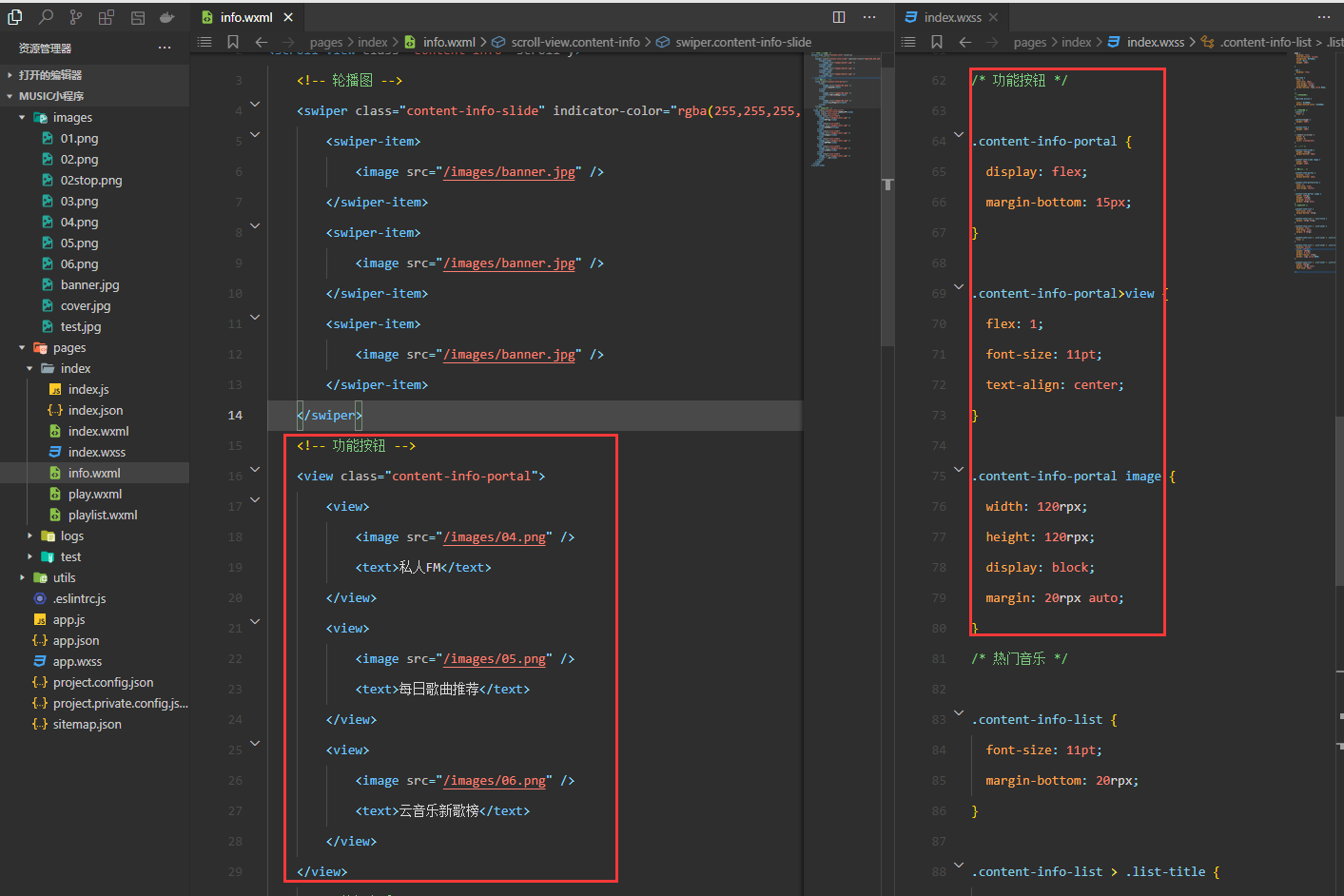
- 实现展示
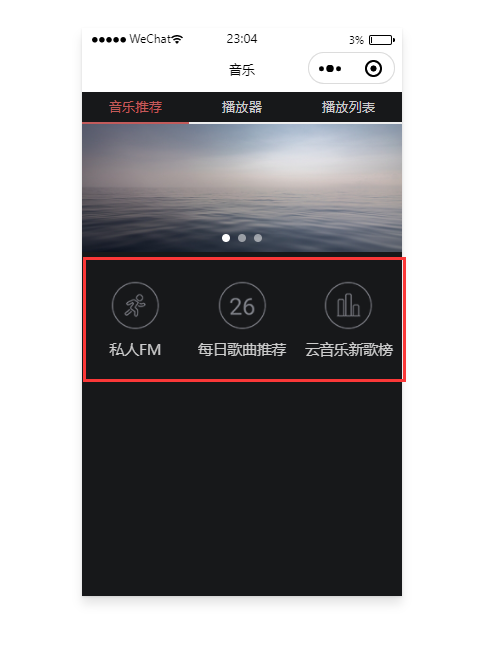
flex布局实现热门音乐的页面布局
<!-- 热门音乐 --><viewclass="content-info-list"><viewclass="list-title">推荐歌曲</view><viewclass="list-inner"><viewclass="list-item"><imagesrc="/images/cover.jpg"/><view>紫罗兰</view></view><viewclass="list-item"><imagesrc="/images/cover.jpg"/><view>五月之歌</view></view><viewclass="list-item"><imagesrc="/images/cover.jpg"/><view>菩提树</view></view><viewclass="list-item"><imagesrc="/images/cover.jpg"/><view>欢乐颂</view></view><viewclass="list-item"><imagesrc="/images/cover.jpg"/><view>安魂曲</view></view><viewclass="list-item"><imagesrc="/images/cover.jpg"/><view>摇篮曲</view></view></view></view>
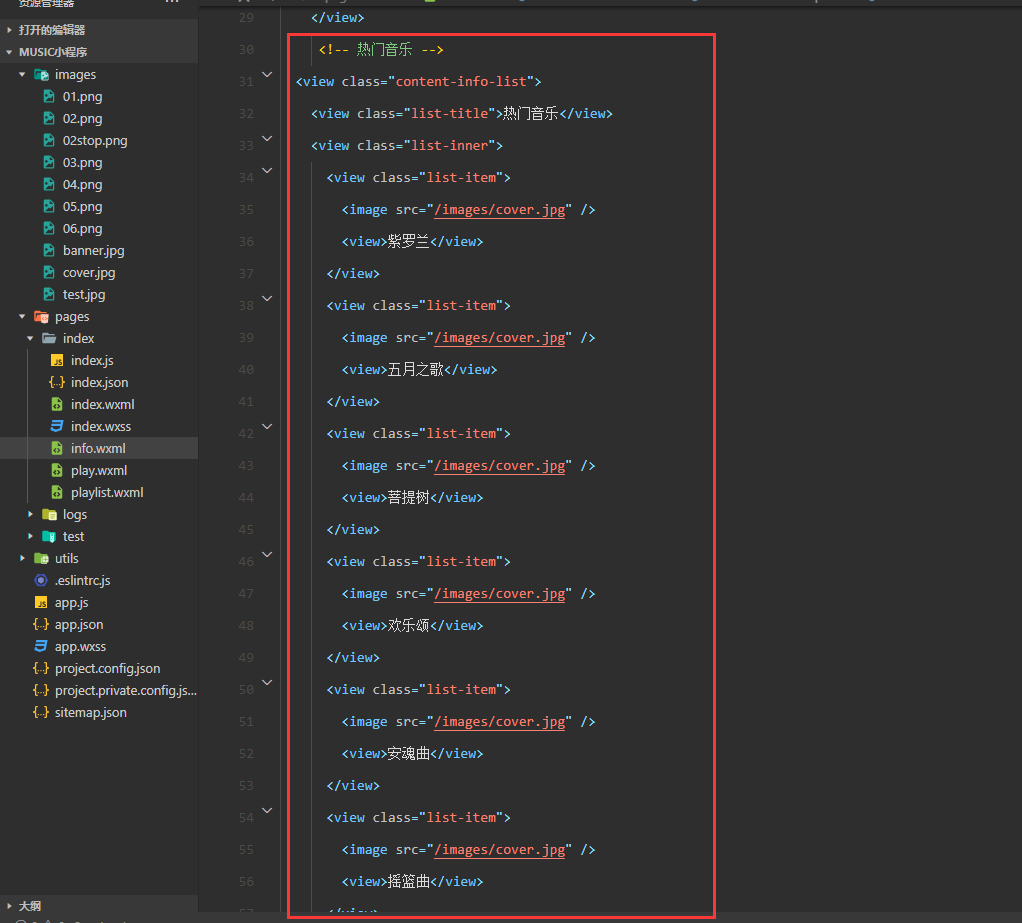
/* 热门音乐 */.content-info-list {
font-size: 11pt;
margin-bottom: 20rpx;}.content-info-list >.list-title {margin: 20rpx 35rpx;}.content-info-list >.list-inner {display: flex;
flex-wrap: wrap;margin:0 20rpx;}.content-info-list >.list-inner >.list-item {flex:1;}.content-info-list >.list-inner >.list-item > image {display: block;width: 200rpx;height: 200rpx;margin:0 auto;
border-radius: 10rpx;border: 1rpx solid #555;}.content-info-list >.list-inner >.list-item > view {width: 200rpx;margin: 10rpx auto;
font-size: 10pt;}
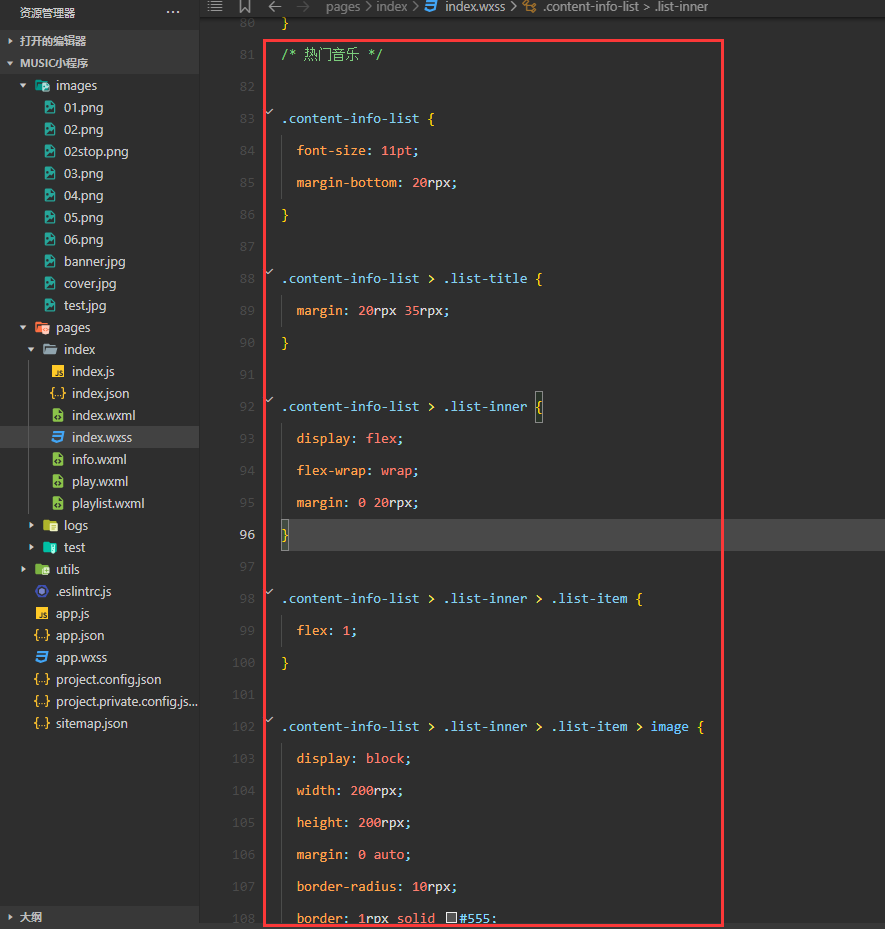
- 实现展示
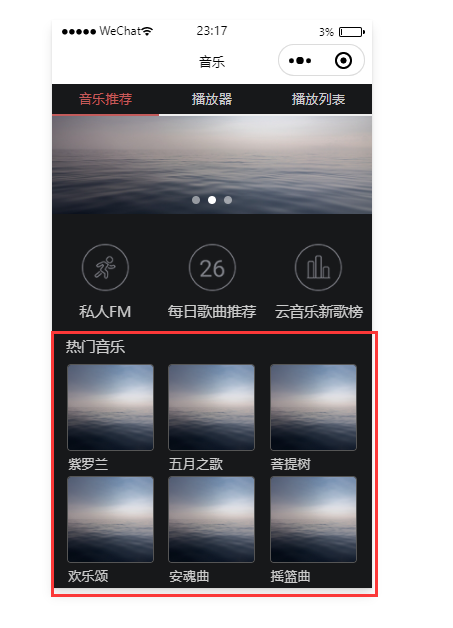
- 在
index.wxml里编写底部播放器
<!-- 底部播放器 --><viewclass="player"><imageclass="player-cover"src="/images/cover.jpg"/><viewclass="player-info"><viewclass="player-info-title">钢琴协奏曲</view><viewclass="player-info-singer">肖邦</view></view><viewclass="player-controls"><!-- 切换到播放列表 --><imagesrc="/images/01.png"bindtap="changePage"data-page="2"/><!-- 播放或暂停 --><imagewx:if="{{state=='paused'}}"src="/images/02.png"bindtap="play"/><imagewx:elsesrc="/images/02stop.png"bindtap="pause"/><!-- 下一曲 --><imagesrc="/images/03.png"bindtap="next"/></view></view></view>
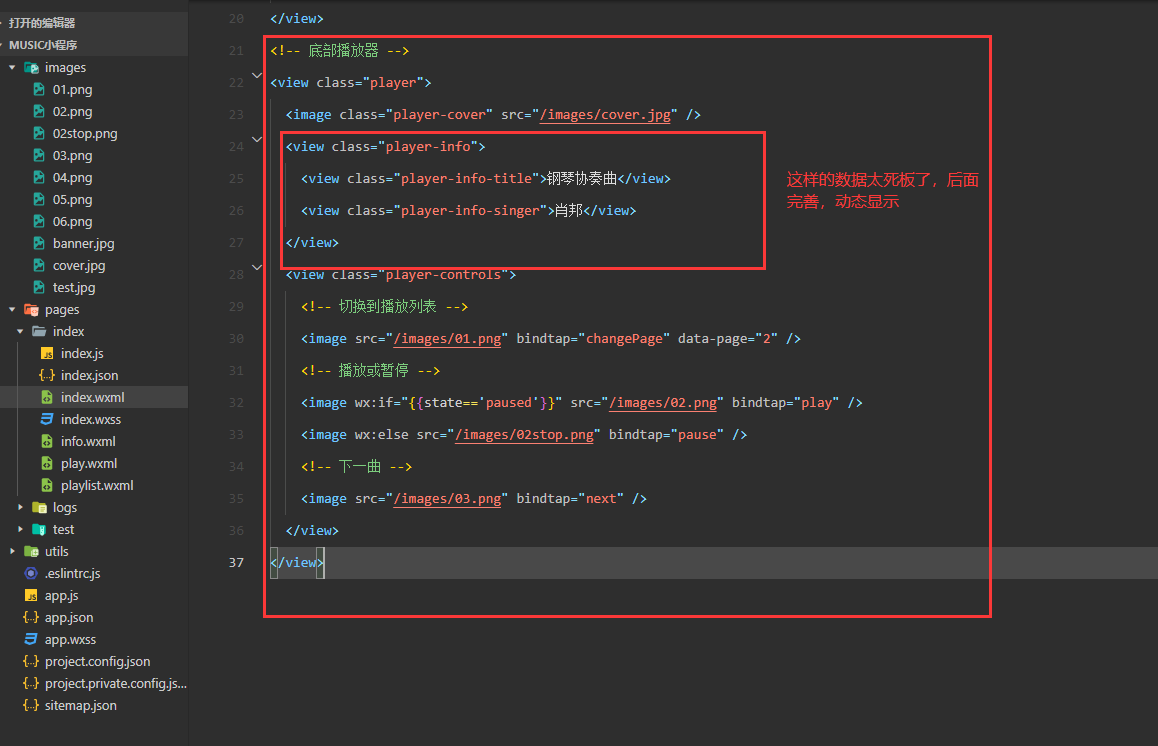
- 底部播放器样式
/* 底部播放器 */.player{display: flex;align-items: center;background: #222;border-top: 1px solid #252525;height: 112rpx;}.player-cover{width: 80rpx;height: 80rpx;margin-left: 15rpx;border-radius: 8rpx;border: 1px solid #333;}.player-info{flex: 1;font-size: 10pt;line-height: 38rpx;margin-left: 20rpx;padding-bottom: 8rpx;}.player-info-singer{color: #888;}.player-controls image{width: 80rpx;height: 80rpx;margin-right: 15rpx;}
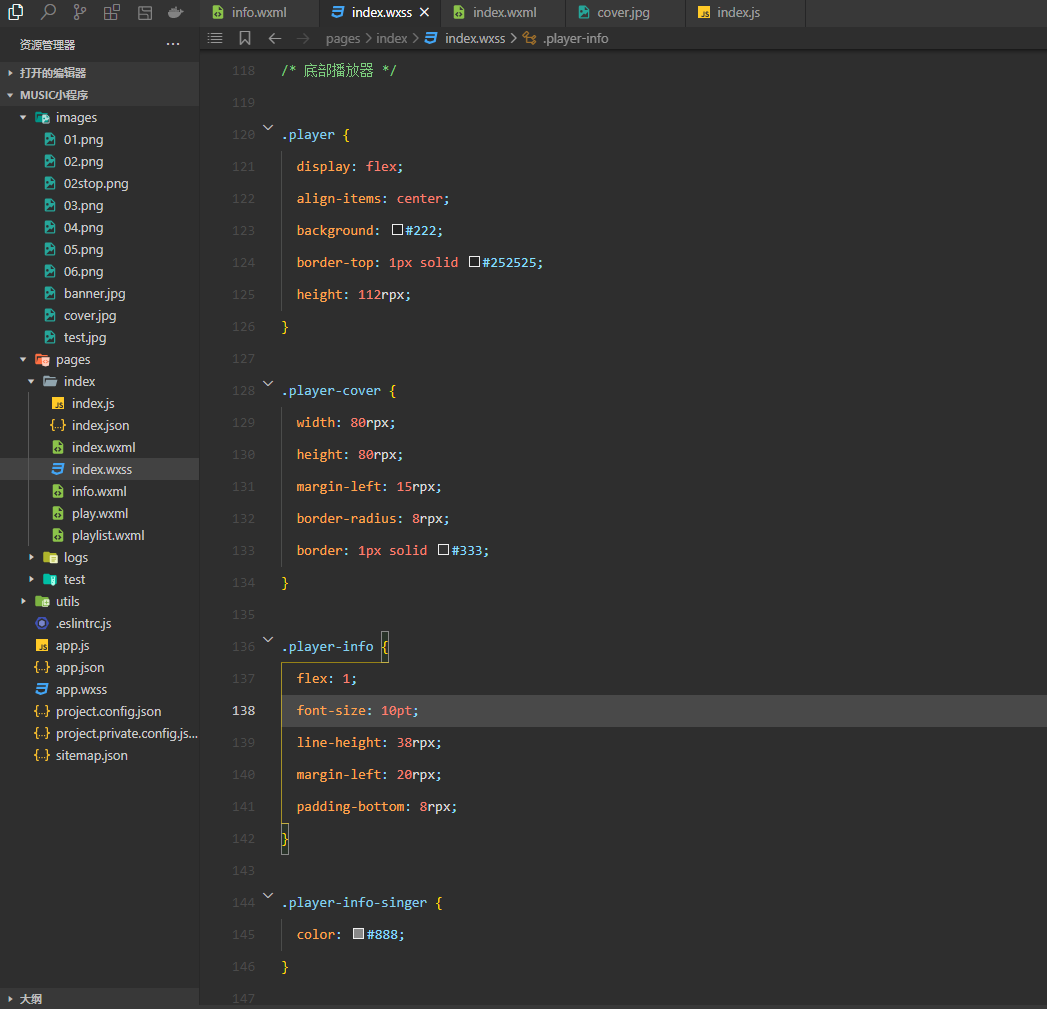
- 测试效果
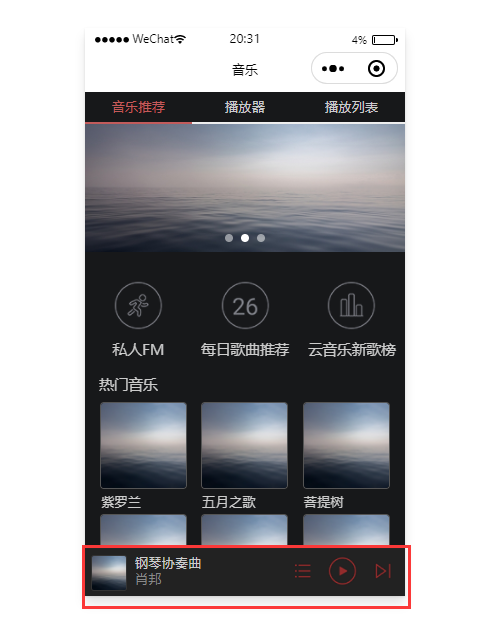
第四章 播放器
一、任务分析
- 播放器标签页结构图:
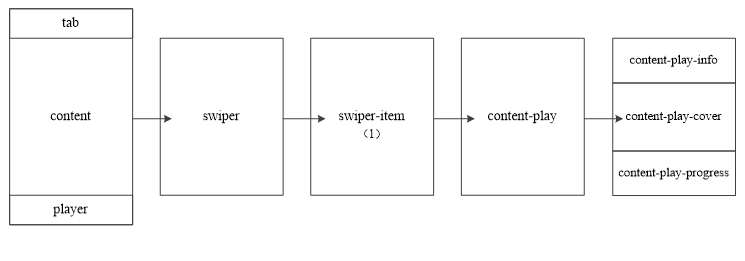
- 播放器具体功能分析
1.音乐信息:显示当前播放曲目的标题和艺术家
2.专辑封面:当音乐播放时,专辑封面会顺时针旋转
3.播放进度:显示播放进度,调节音乐进度
二、组件介绍
audioCtx对象声明的方式
var audioCtx = wx.createInnerAudioContext();
音频
API接口的属性及说明
可选值名称说明
属性src
音频资源的地址,用于直接播放
startTime
开始播放的位置(秒),默认为0
autoplay
是否自动开始播放,默认为false
loop
是否循环播放,默认为false
volume
音量。范围0~1。默认为1
duration
音频的长度(秒)。在当前有合法的src时返回(只读)
currentTime
音频的播放位置(秒)。在当前有合法的src时返回(只读)
paused
开始播放的位置(秒),默认为0
三、实现播放器功能
- 在
index.js里定义基础播放列表和音乐状态数据
/**
* 页面的初始数据
*/data:{item:0,tab:0,// 播放列表数据playlist:[{id:1,title:'玫瑰花的葬礼',singer:'许嵩',src:'https://www.ytmp3.cn/down/78393.mp3',coverImgUrl:'/images/cover.jpg'},{id:2,title:'幻听',singer:'许嵩',src:'https://www.ytmp3.cn/down/59696.mp3',coverImgUrl:'/images/cover.jpg'},{id:3,title:'清明雨上',singer:'许嵩',src:'https://www.ytmp3.cn/down/36119.mp3',coverImgUrl:'/images/cover.jpg'},{id:4,title:'灰色头像',singer:'许嵩',src:'https://www.ytmp3.cn/down/59697.mp3',coverImgUrl:'/images/cover.jpg'}],state:'paused',playIndex:0,play:{currentTime:'00:00',duration:'00:00',percent:0,title:'',singer:'',coverImgUrl:'/images/cover.jpg',}},
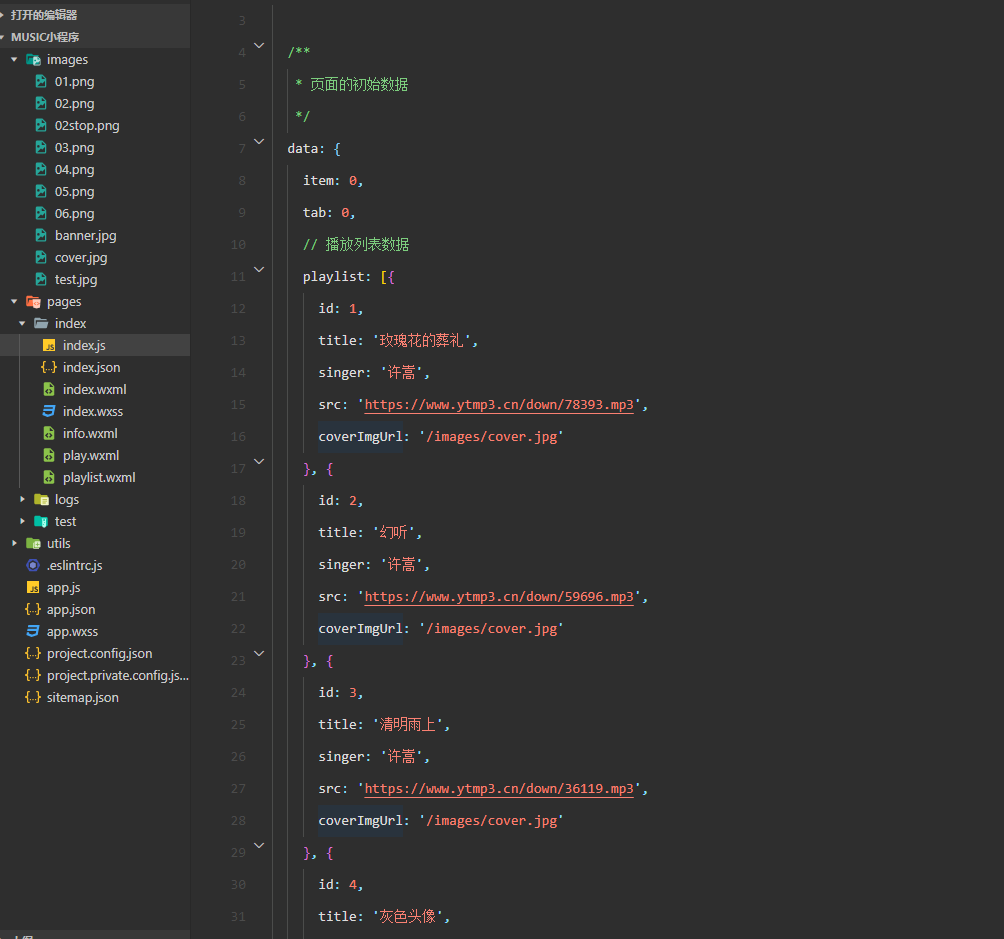
- 在
index.js编辑音乐播放逻辑代码
// 实现播放器播放功能audioCtx:null,onReady:function(){this.audioCtx = wx.createInnerAudioContext()// 默认选择第1曲this.setMusic(0)var that =this// 播放进度检测this.audioCtx.onError(function(){
console.log('播放失败:'+ that.audioCtx.src)})// 播放完成自动换下一曲this.audioCtx.onEnded(function(){
that.next()})// 自动更新播放进度this.audioCtx.onPlay(function(){})this.audioCtx.onTimeUpdate(function(){
that.setData({'play.duration':formatTime(that.audioCtx.duration),'play.currentTime':formatTime(that.audioCtx.currentTime),'play.percent': that.audioCtx.currentTime / that.audioCtx.duration *100})})// 格式化时间functionformatTime(time){var minute = Math.floor(time /60)%60;var second = Math.floor(time)%60return(minute <10?'0'+ minute : minute)+':'+(second <10?'0'+ second : second)}},// 音乐播放setMusic:function(index){var music =this.data.playlist[index]this.audioCtx.src = music.src
this.setData({playIndex: index,'play.title': music.title,'play.singer': music.singer,'play.coverImgUrl': music.coverImgUrl,'play.currentTime':'00:00','play.duration':'00:00','play.percent':0})},
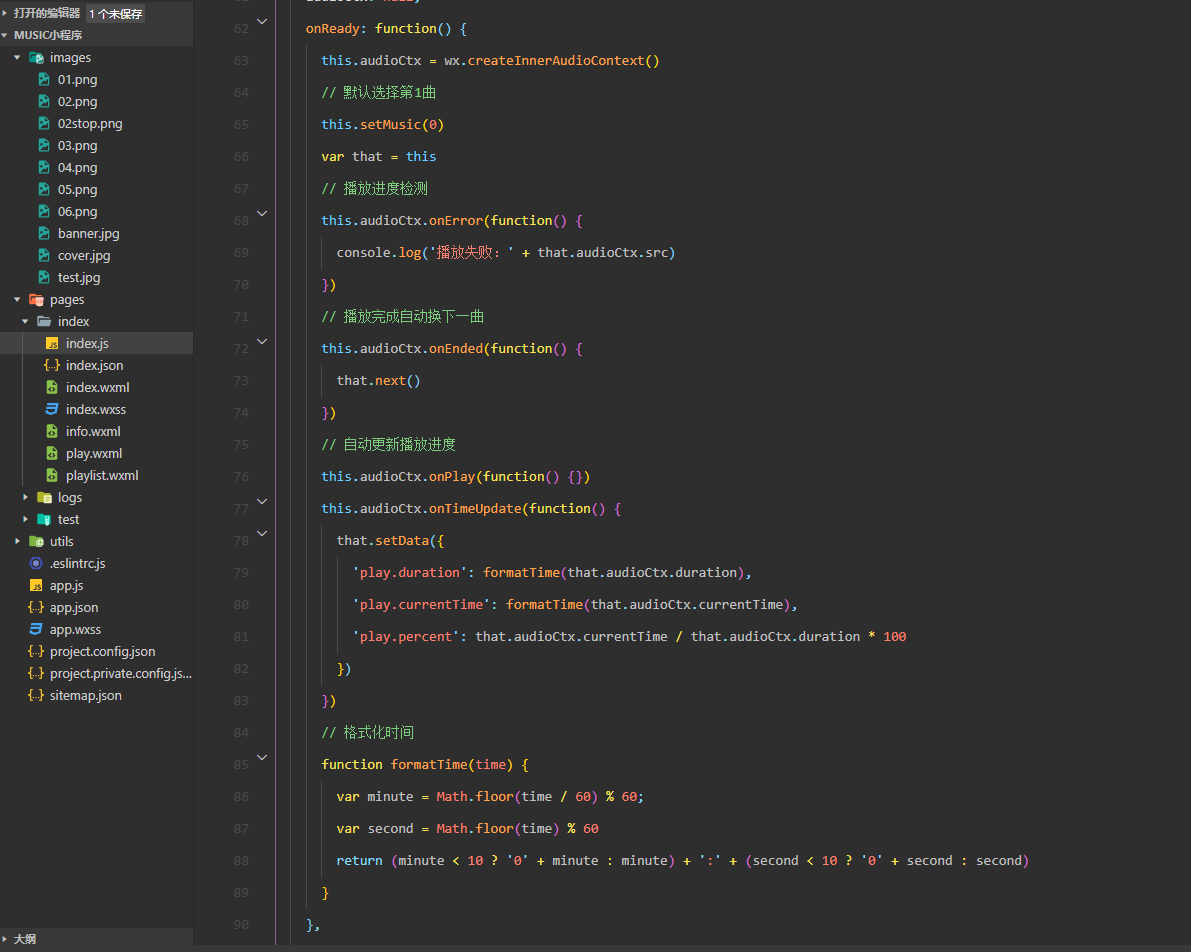
- 修改底部播放器的结构代码
<!-- 底部播放器 --><viewclass="player"><imageclass="player-cover"src="{{play.coverImgUrl}}"/><viewclass="player-info"><viewclass="player-info-title">{{play.title}}</view><viewclass="player-info-singer">{{play.singer}}</view></view><viewclass="player-controls"><!-- 切换到播放列表 --><imagesrc="/images/01.png"bindtap="changePage"data-page="2"/><!-- 播放或暂停 --><imagewx:if="{{state=='paused'}}"src="/images/02.png"bindtap="play"/><imagewx:elsesrc="/images/02stop.png"bindtap="pause"/><!-- 下一曲 --><imagesrc="/images/03.png"bindtap="next"/></view></view>
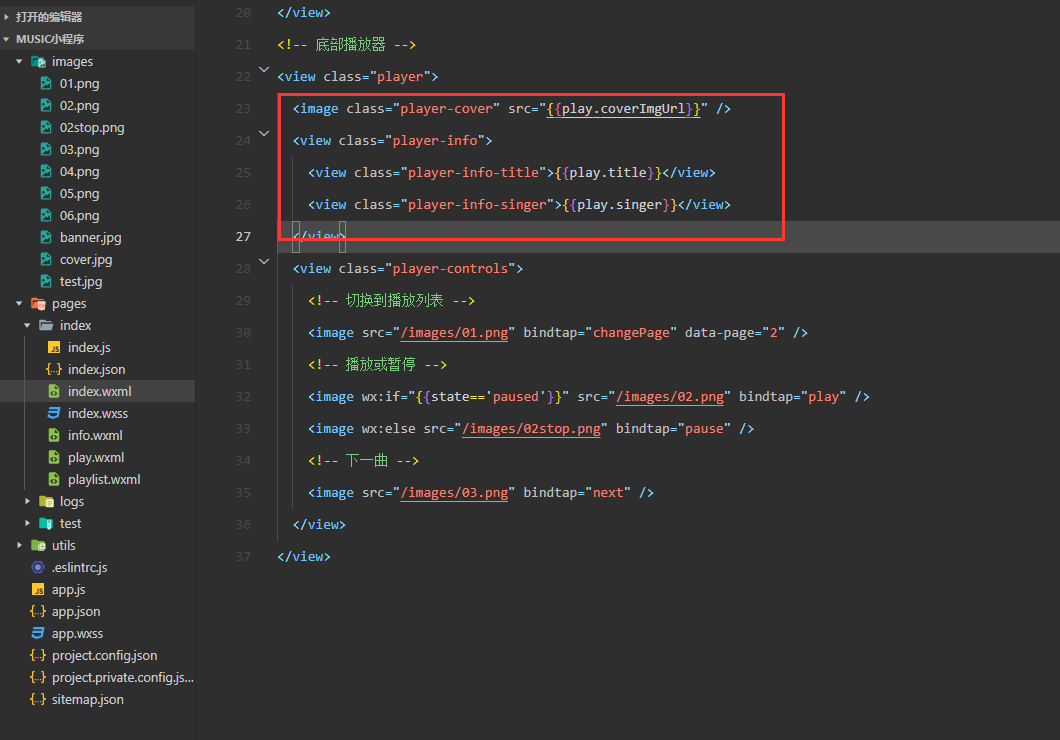
- 底部播放器样式代码
/* 底部播放器 */.player{display: flex;align-items: center;background: #222;border-top: 1px solid #252525;height: 112rpx;}.player-cover{width: 80rpx;height: 80rpx;margin-left: 15rpx;border-radius: 8rpx;border: 1px solid #333;}.player-info{flex: 1;font-size: 10pt;line-height: 38rpx;margin-left: 20rpx;padding-bottom: 8rpx;}.player-info-singer{color: #888;}.player-controls image{width: 80rpx;height: 80rpx;margin-right: 15rpx;}
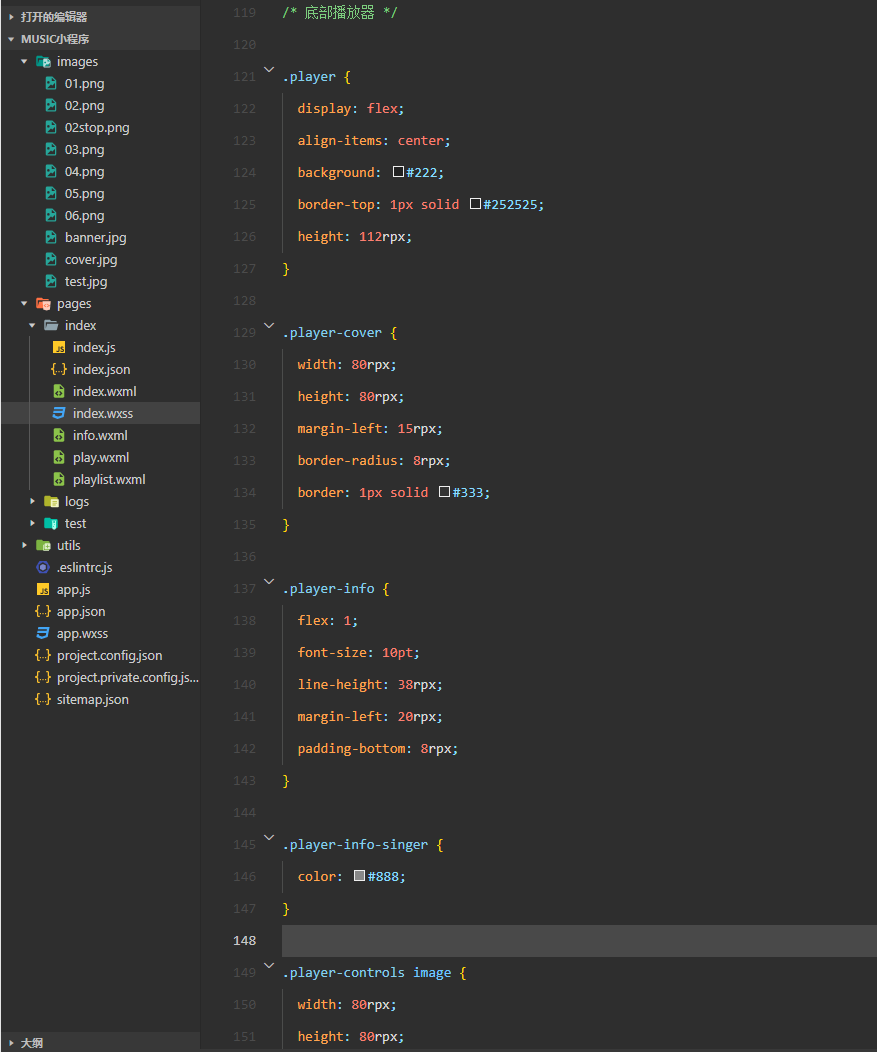
- 底部播放器播放功能
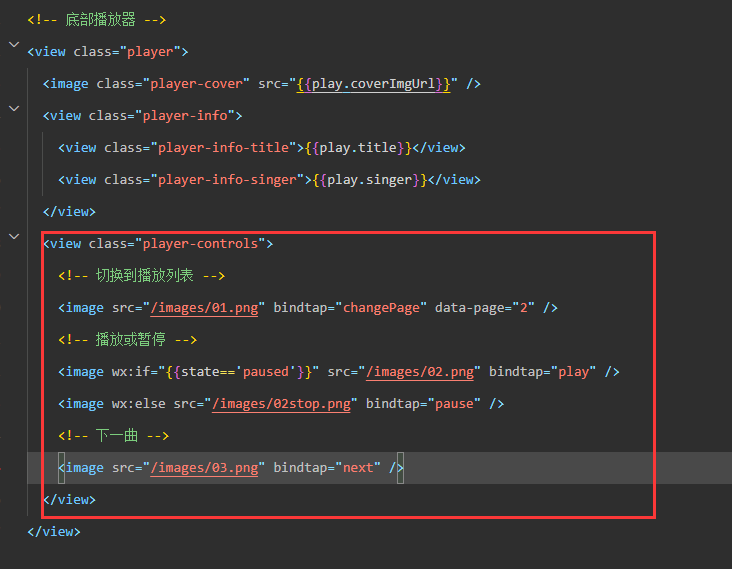
- 在indexjs里编写底部播放器暂停/播放按钮控制歌曲以及播放器切换下一曲歌曲功能
// 播放按钮play:function(){this.audioCtx.play()this.setData({state:'running'})},// 暂停按钮pause:function(){this.audioCtx.pause()this.setData({state:'paused'})},// 下一曲按钮next:function(){var index =this.data.playIndex >=this.data.playlist.length -1?0:this.data.playIndex +1this.setMusic(index)if(this.data.state ==='running'){this.play()}},
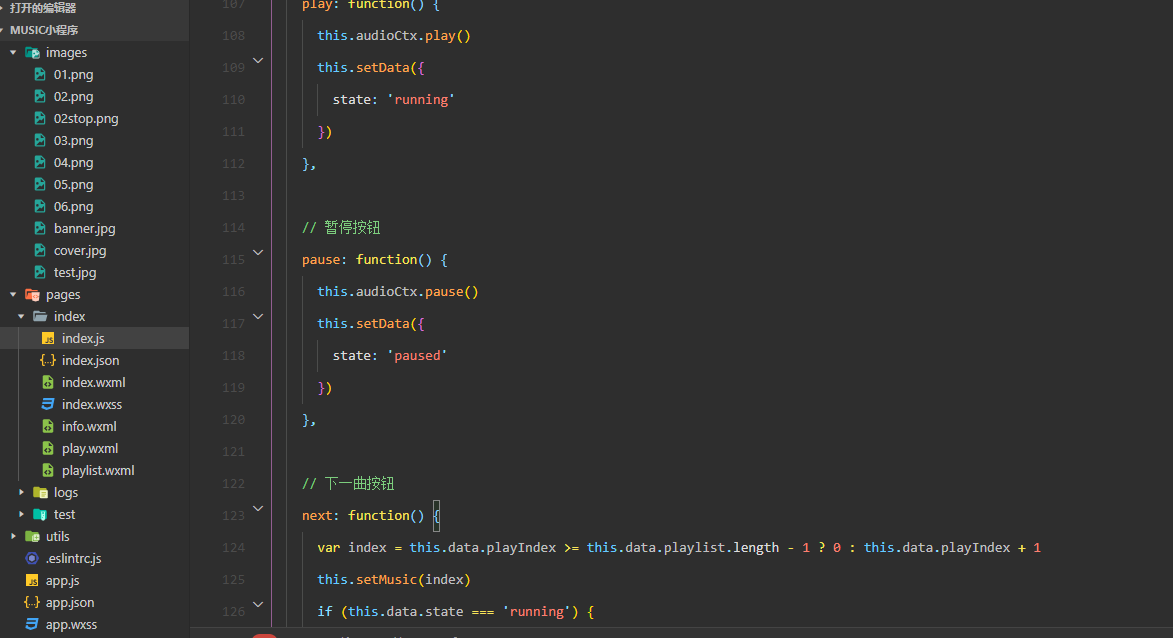
- 测试底部播放功能
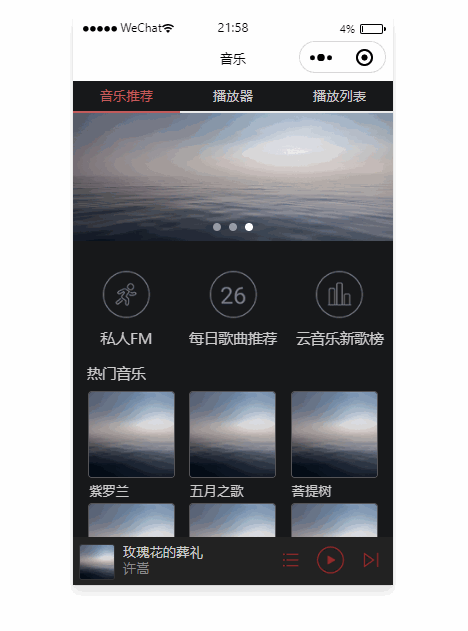
四、编写播放器页面
- 在
play.wxml编写播放器页面代码
<!-- 播放器 --><viewclass="content-play"><!-- 显示音乐信息 --><viewclass="content-play-info"><text>{{play.title}}</text><view>—— {{play.singer}} ——</view></view><!-- 显示专辑封面 --><viewclass="content-play-cover"><imagesrc="{{play.coverImgUrl}}"style="animation-play-state:{{state}}"/></view><!-- 显示播放进度和时间 --><viewclass="content-play-progress"><text>{{play.currentTime}}</text><view><sliderbindchange="sliderChange"activeColor="#d33a31"block-size="12"backgroundColor="#dadada"value="{{play.percent}}"/></view><text>{{play.duration}}</text></view></view>
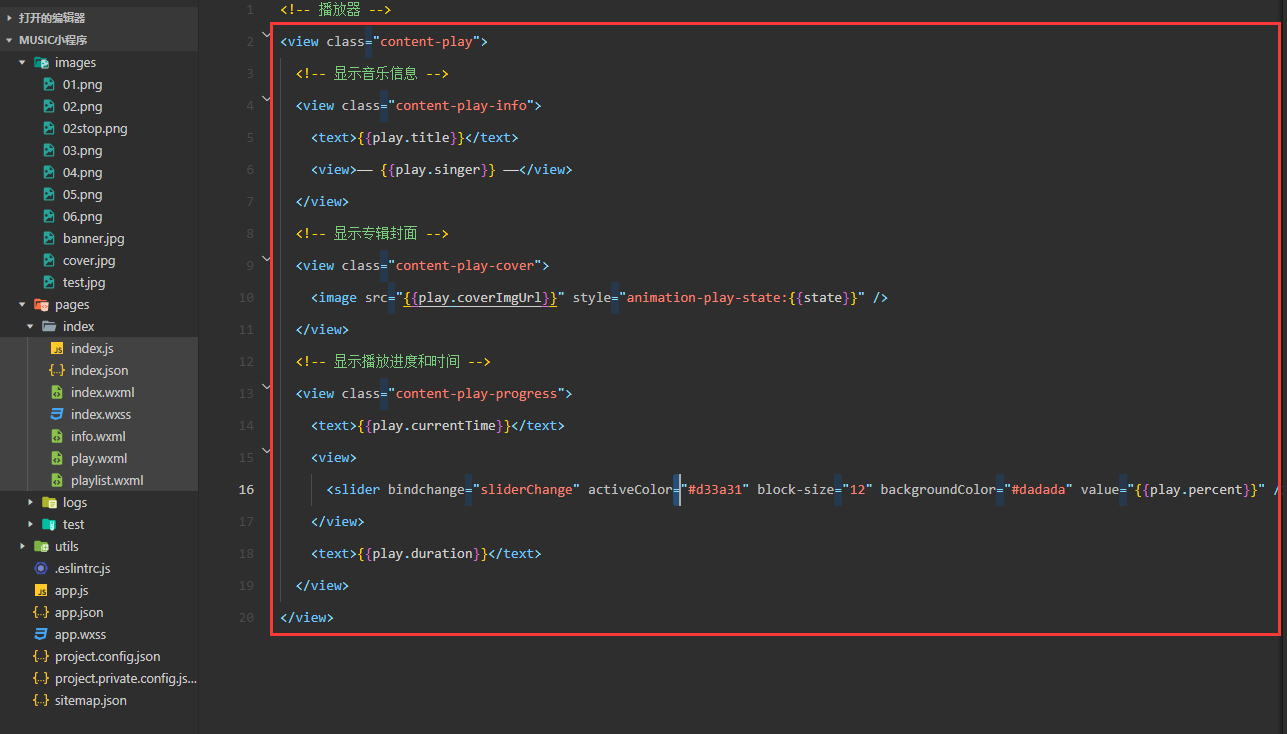
- 查看页面
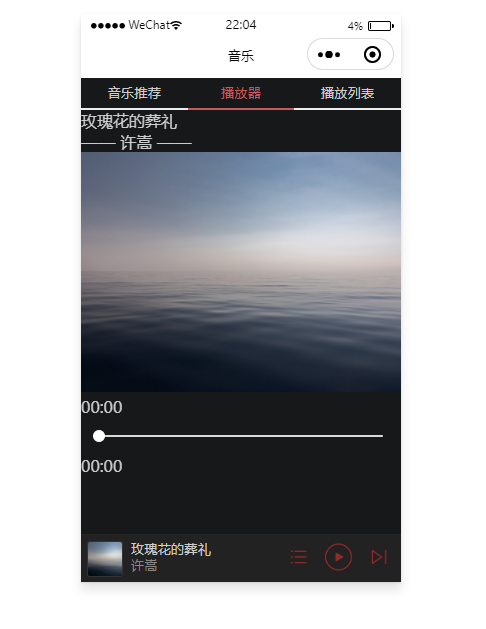
- 在
index.wxss编写播放器样式
/* 播放器 */.content-play{display: flex;justify-content: space-around;flex-direction: column;height: 100%;text-align: center;}.content-play-info > view{color: #888;font-size: 11pt;}/* 显示专辑页面样式 */.content-play-cover image{animation: rotateImage 10s linear infinite;width: 400rpx;height: 400rpx;border-radius: 50%;border: 1px solid #333;}@keyframes rotateImage{from{transform:rotate(0deg);}to{transform:rotate(360deg);}}/* 播放进度和时间 */.content-play-progress{display: flex;align-items: center;margin: 0 35rpx;font-size: 9pt;text-align: center;}.content-play-progress > view{flex: 1;}
- 查看播放器页面

- 测试播放器页面旋转
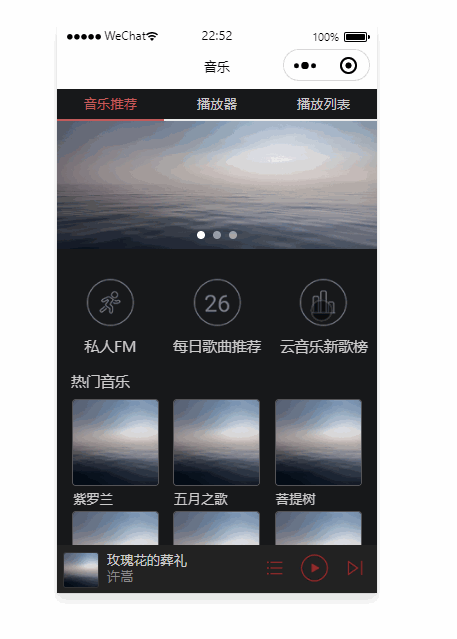
第五章 播放列表
一、任务分析
- 播放器列表结构
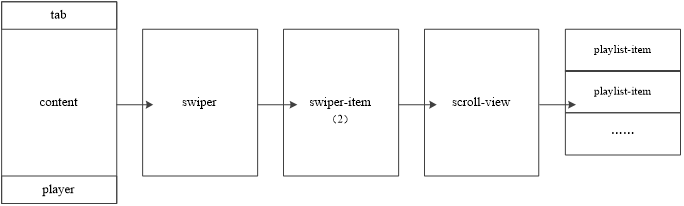
二、实现播放列表功能
- 在
playlist.wxml编写播放列表结构
<scroll-viewclass="content-playlist"scroll-y><viewclass="playlist-item"wx:for="{{playlist}}"wx:key="id"bindtap="change"data-index="{{index}}"><imageclass="playlist-cover"src="{{item.coverImgUrl}}"/><viewclass="playlist-info"><viewclass="playlist-info-title">{{item.title}}</view><viewclass="playlist-info-singer">{{item.singer}}</view></view><viewclass="playlist-controls"><textwx:if="{{index==playIndex}}">正在播放</text></view></view></scroll-view>
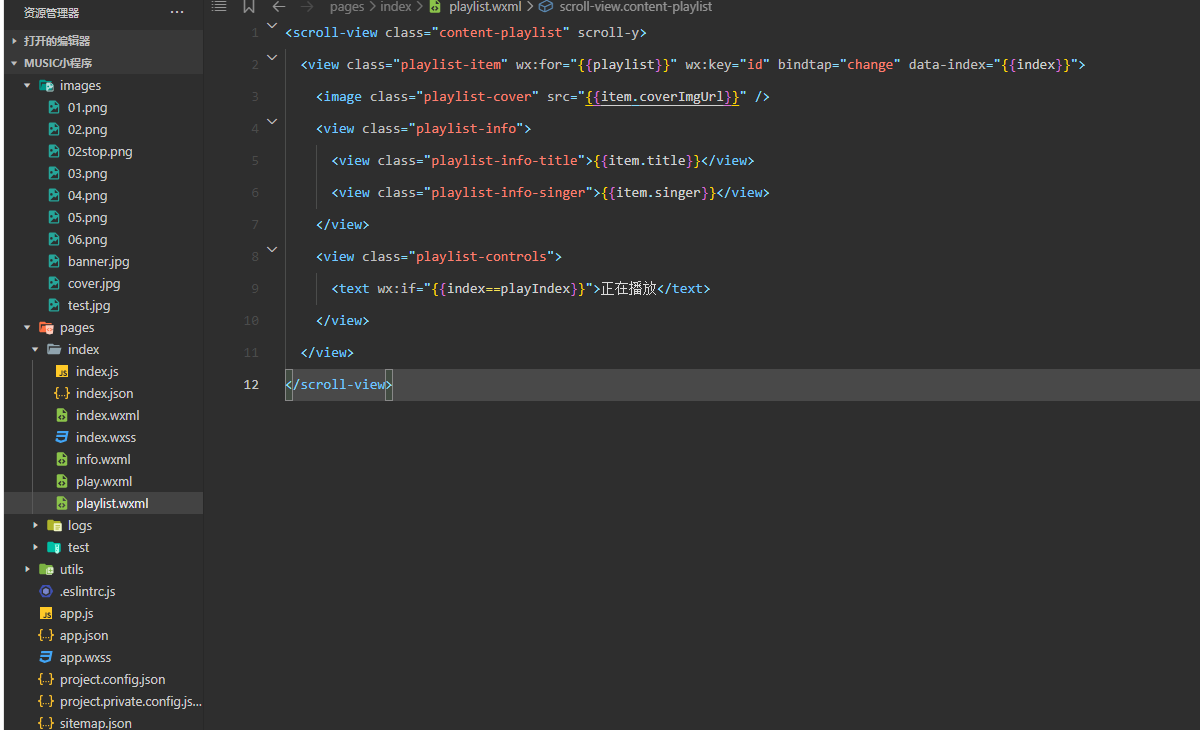
- 查看结果
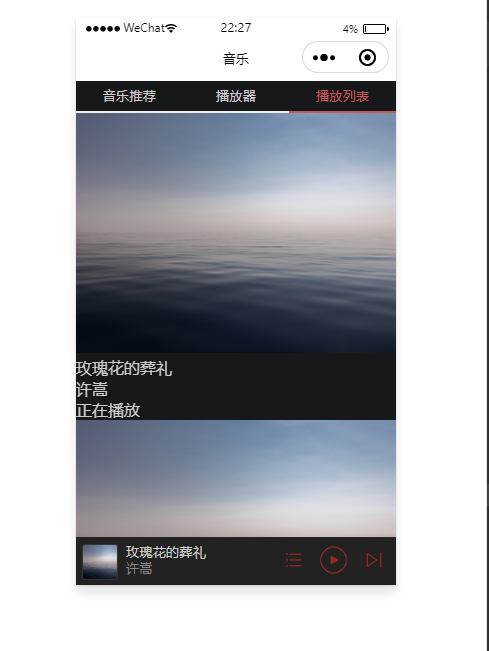
- 在
index.wxss编写播放列表样式
/* 播放列表 */.playlist-item{display: flex;align-items: center;border-bottom: 1rpx solid #333;height: 112rpx;}.playlist-cover{width: 80rpx;height: 80rpx;margin-left: 15rpx;border-radius: 8rpx;border: 1px solid #333;}.playlist-info{flex: 1;font-size: 10pt;line-height: 38rpx;margin-left: 20rpx;padding-bottom: 8rpx;}.playlist-info-singer{color: #888;}.playlist-controls{font-size: 10pt;margin-right: 20rpx;color: #c25b5b;}
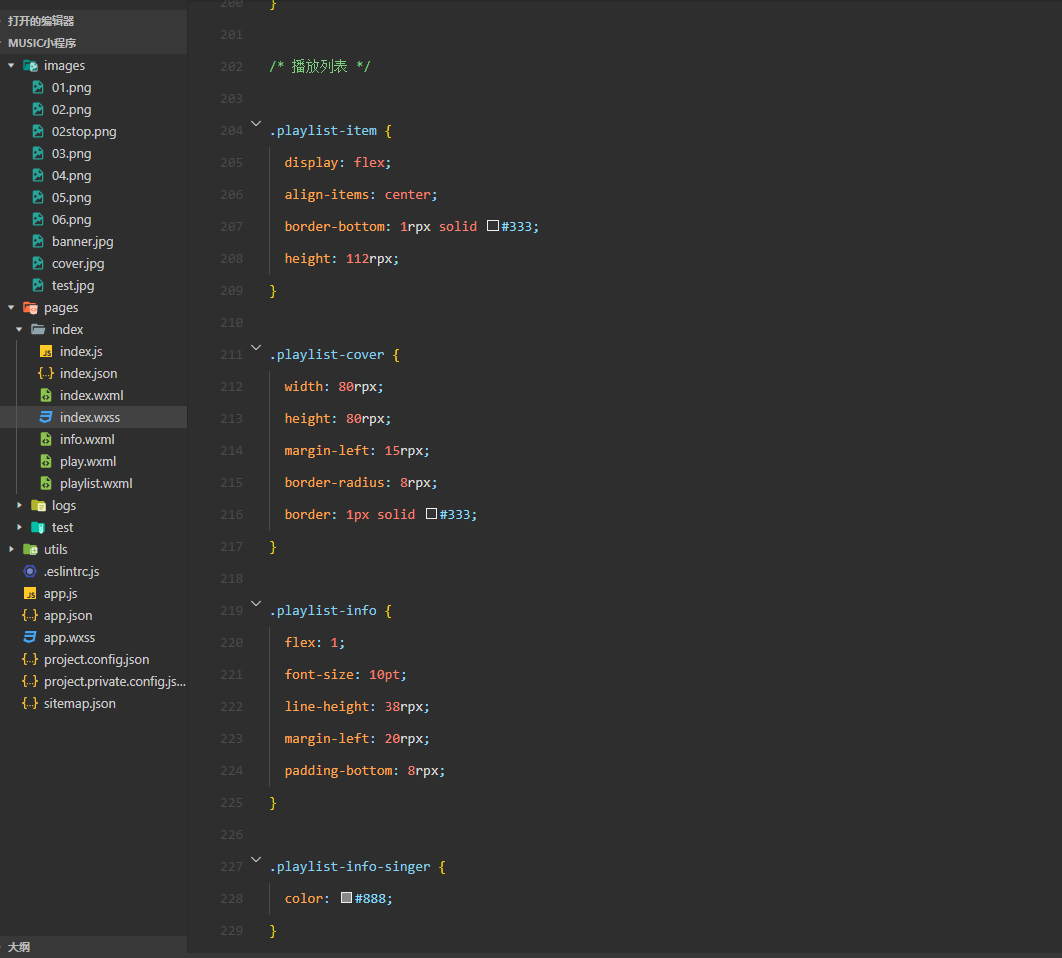
- 查看结果
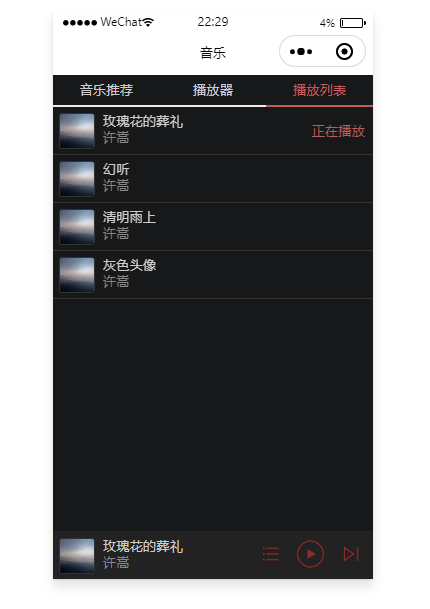
- 在
index.js里实现播放列表的切换功能
// 播放列表换曲功能change:function(e){this.setMusic(e.currentTarget.dataset.index)this.play()}

三、测试播放列表切换功能
- 播放列表测试
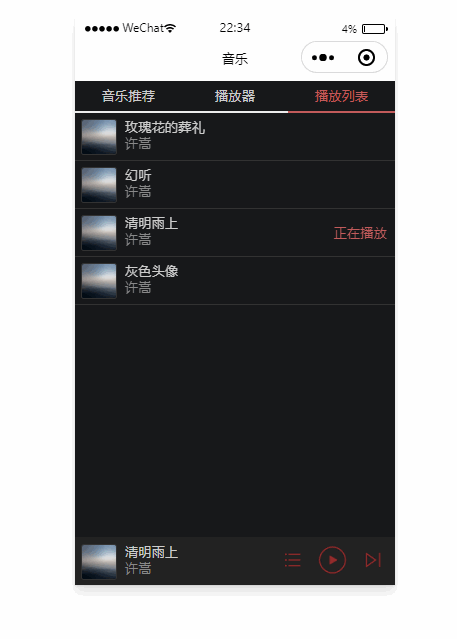
版权归原作者 Chen Mon 所有, 如有侵权,请联系我们删除。